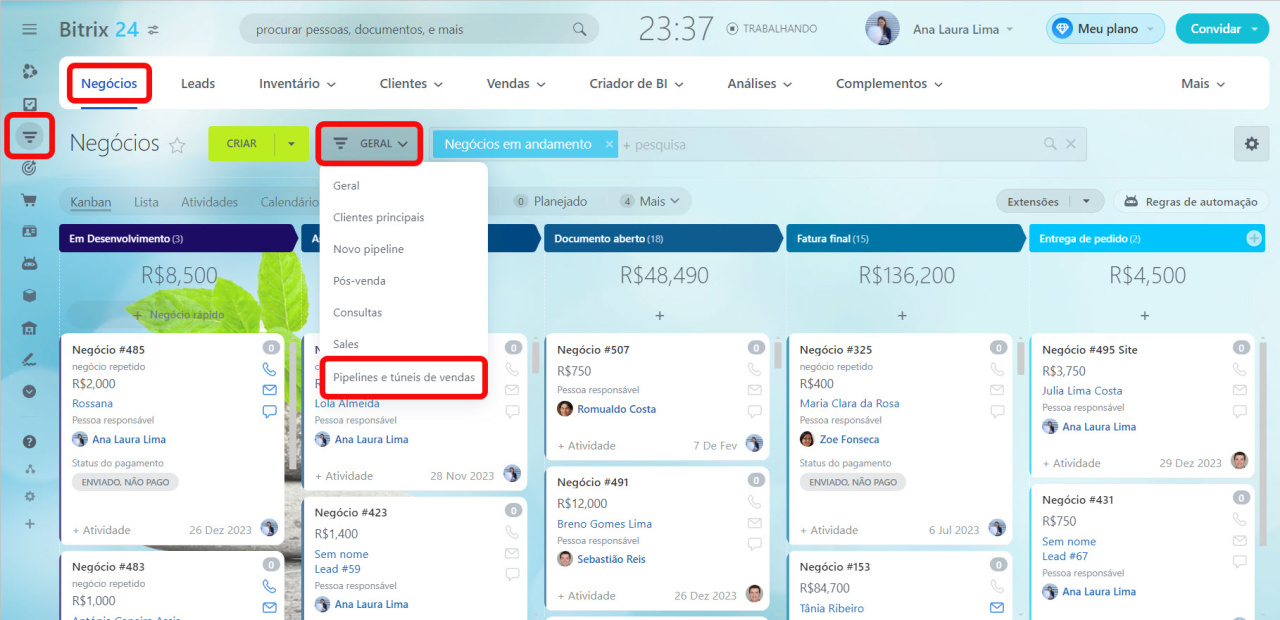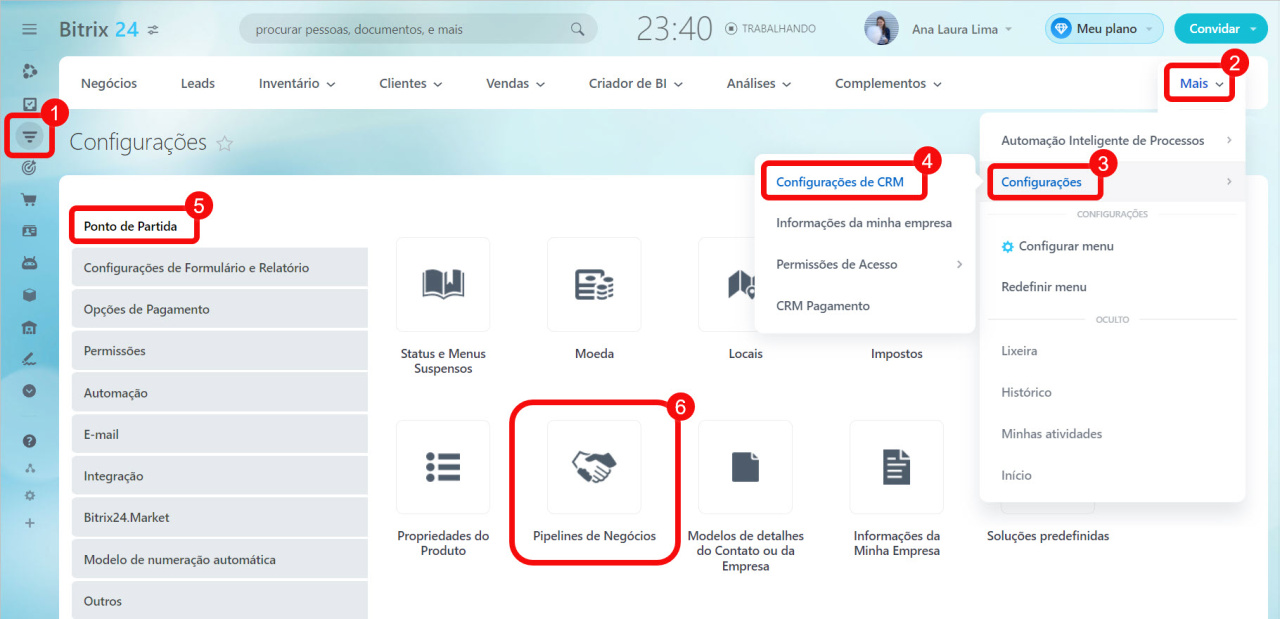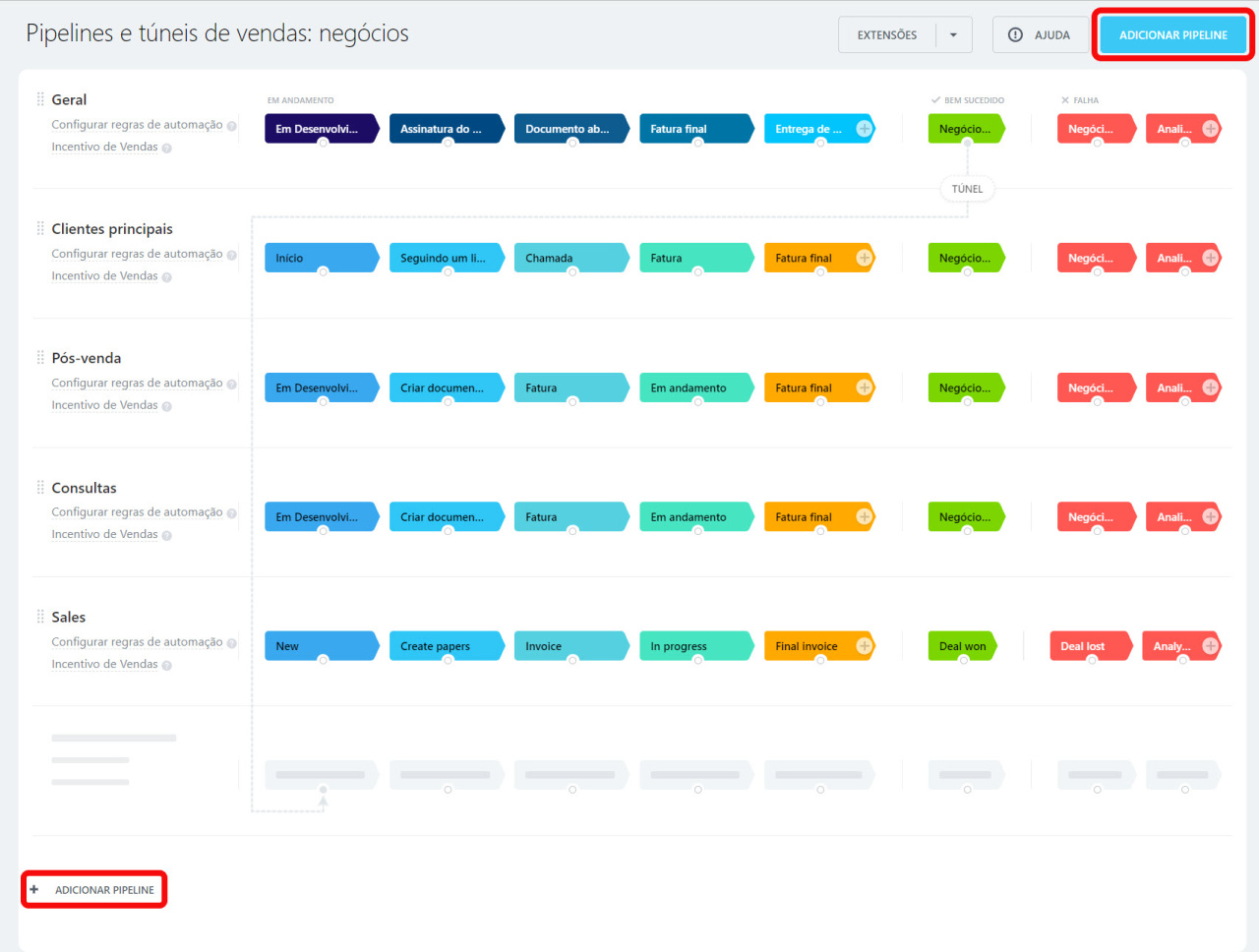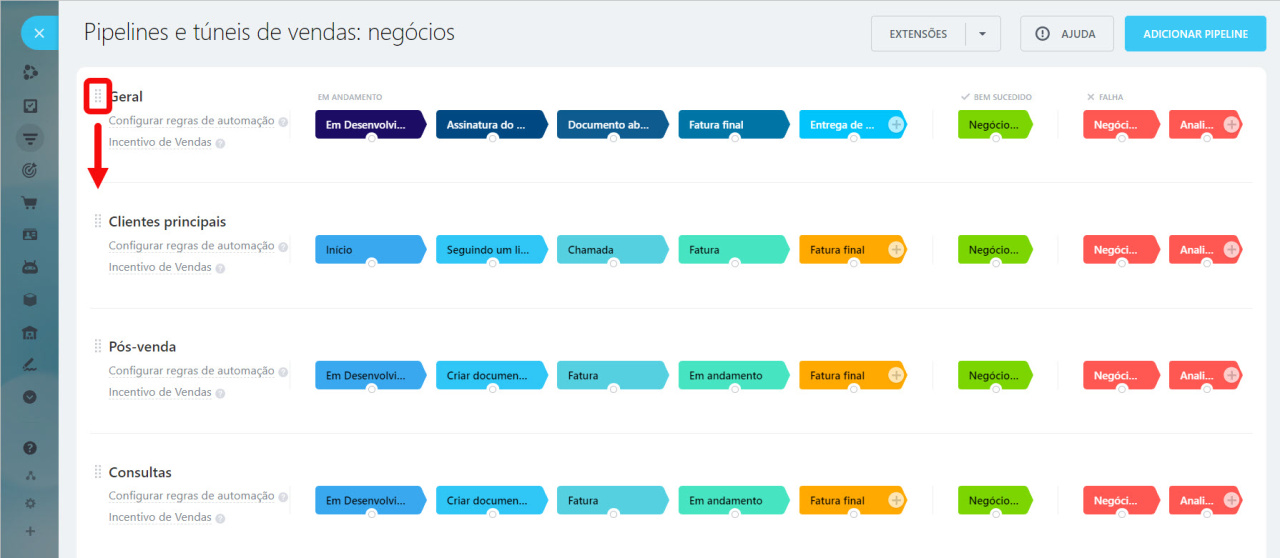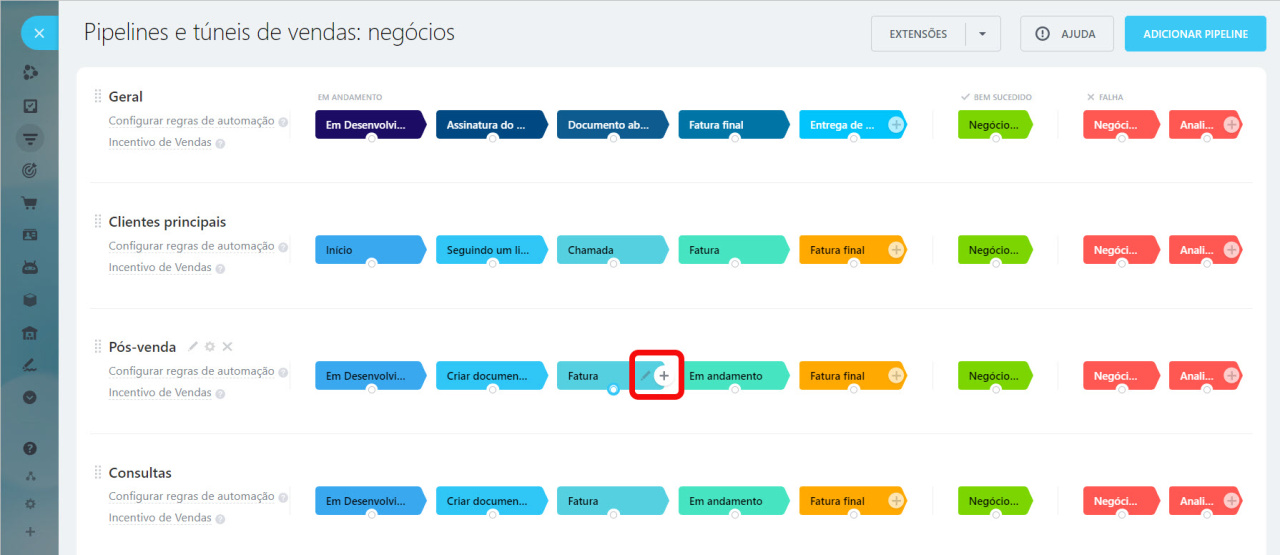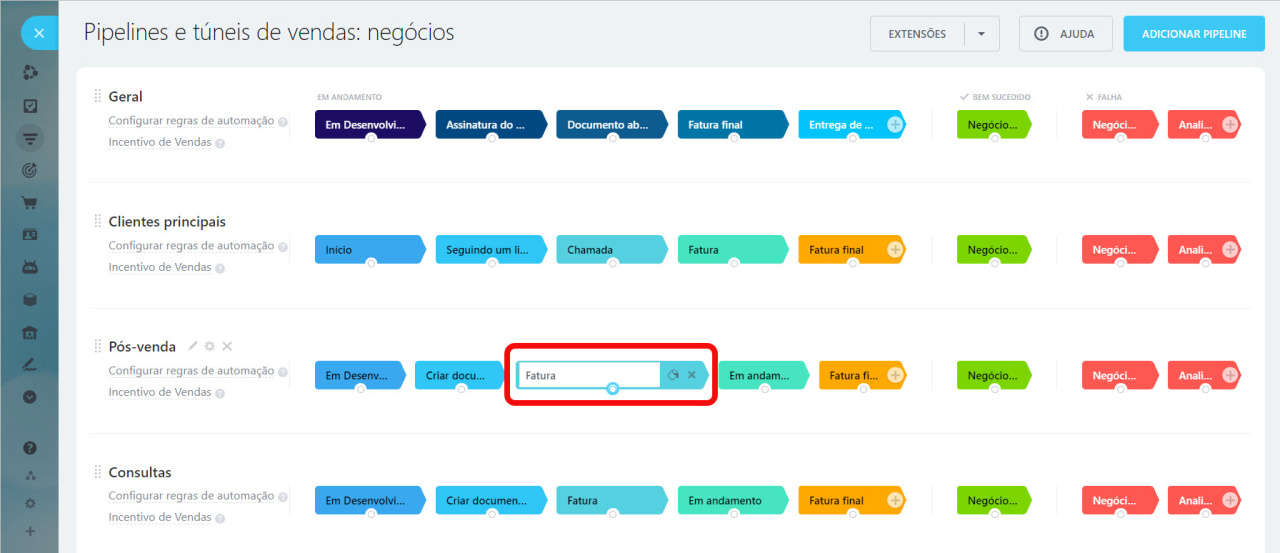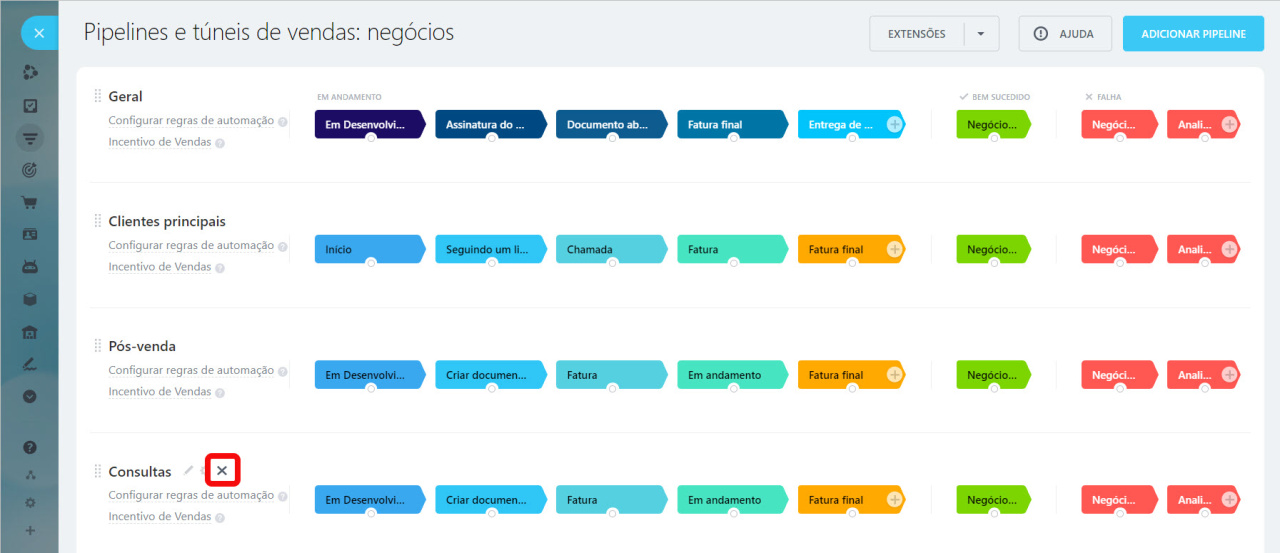Um pipeline de vendas, ou pipeline de negócios, é um conjunto de etapas na visualização de Kanban que ajuda você a rastrear e gerenciar negócios.
Pipelines são ótimos para organizar diferentes áreas do seu negócio, por exemplo, separar vendas B2B e B2C. Além disso, você pode ter vários pipelines para departamentos diferentes, por exemplo, um para vendas e outro para departamento de produção. Dessa forma, as equipes veem apenas os negócios relevantes para o seu trabalho. Configure permissões de acesso e personalize as visualizações do formulário de negócio para cada pipeline.
Neste artigo, explicaremos:
Adicionar um novo pipeline
Há duas maneiras de criar um pipeline de negócios:
- Vá para CRM > Negócios > clique no nome de um pipeline > Pipelines e túneis de vendas.
- Ou vá para CRM > Mais > Configurações > Configurações de CRM > Ponto de partida > Pipelines de negócios.
Clique em Adicionar pipeline e escolha um nome para ele.
Por padrão, cada Bitrix24 possui um pipeline padrão chamado Geral. Você não pode excluí-lo, mas pode alterar sua classificação. Para fazer isso, arraste o pipeline para a segunda linha.
Planos e preços
Configurar etapas de um pipeline de negócios
Um novo pipeline de negócios possui oito etapas padrão:
- Em Desenvolvimento
- Criar documentos
- Fatura
- Em andamento
- Fatura final
- Negócios Fechados(com sucesso)
- Negócios Fechados(fracassado)
- Analisar falha
Você pode editar esses estágios ou adicionar novos de maneiras seguintes:
- Na página Pipelines e túneis de vendas.
-
Na visualização de Kanban no CRM.
Kanban para CRM -
Em Configurações de CRM > Ponto de partida > Status e menus suspensos.
Status e menus suspensos (listas de seleção)
Para adicionar uma etapa, clique em +. Para editar ou excluir uma etapa, clique no lápis.
Se quiser mudar a cor de uma etapa, clique no lápis e depois no ícone de preenchimento.
Excluir pipelines de negócios
Somente funcionários com as permissões de CRM apropriadas podem excluir pipelines.
Permissões de acesso no CRM
Observe que você não poderá excluir um pipeline se:
- É o pipeline padrão com o ID 0.
- Ele contém negócios.
- Há negócios na lixeira associados a este pipeline.
Lixeira de CRM - Ele está vinculado a modelos de negócios recorrentes.
O que são negócios recorrentes e como utilizá-los
Destaques
- Um pipeline de vendas, ou pipeline de negócios, é um conjunto de etapas na visualização de Kanban que ajuda você a rastrear e gerenciar negócios. Pipelines são ótimos para organizar diferentes áreas do seu negócio, por exemplo, separar vendas B2B e B2C.
- Configure vários pipelines para diferentes departamentos, por exemplo, um para vendas e outro para departamento de produção. Dessa forma, as equipes veem apenas os negócios relevantes para o seu trabalho.
- Configure permissões de acesso e personalize as visualizações do formulário de negócio para cada pipeline.
- Somente funcionários com as permissões de CRM apropriadas podem excluir pipelines.